按照下面提到的步骤,通过 Prism 映像服务部署控制器:
过程
- 将 NSX Advanced Load Balancer Controller 映像上载到 Prism 映像服务:
- 单击设置按钮,然后转到映像配置以上载文件。
- 在创建映像屏幕中,选择“磁盘”以作为映像类型,然后选择容器。
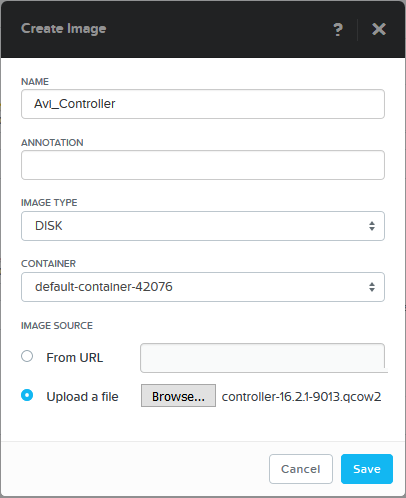
- 从 Prism 中使用以下详细信息为控制器创建一个虚拟机 (VM) 实例:
名称:所需的名称
vCPU:1 个
每个 vCPU 的内核数:8 个(或更多)
内存:24 GB
磁盘:
移除 CD-ROM
添加新的磁盘
操作:从映像服务中克隆
映像:选择在前面步骤中创建的映像的名称
大小:默认为 64 GB
网卡:vLAN。选择一个将用于管理的网络。该网络用于访问控制器以及进行控制器到服务引擎的通信。对于生产环境,它是一个静态地址。
注:要配置控制器和 SE 的网络和 IP 地址,通常应预先创建网络。有关更多详细信息,请按照 Nutanix Acropolis 101:创建虚拟机中的说明进行操作。
在将 vNIC 添加到控制器或 SE 时,请选择该网络。根据最初设置网络的方式,IP 地址是静态地址,或者通过 DHCP 选择 IP 地址并将其分配给 vNIC。
- 打开控制器虚拟机电源。在初始引导期间,控制器初始化数据库并运行内部设置任务(可能需要几分钟的时间)。
- 通过 https://[IP 地址] 连接到 NSX Advanced Load Balancer UI。
- 设置控制器。在 NSX Advanced Load Balancer UI 设置向导中,执行控制器初始配置。提供密码和 DNS,并将基础架构类型设置为无 Orchestrator。